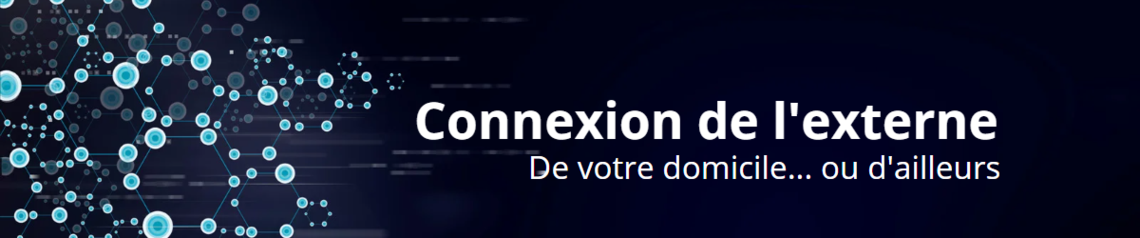Voici la procédure étape par étape pour une première connexion de l'externe à votre compte Espresso à distance :
| 1. Dans votre navigateur web, ouvrez http://eespresso.lavalensante.com/ avec un nouvel onglet. |
| 2. Saisissez (1) votre nom d’utilisateur et (2) votre mot de passe Windows. Cliquez ensuite sur «Connexion». |
| 3. Téléchargez Google Authenticator sur votre appareil mobile (voir encadré bleu plus bas) et créez-y un compte Logibec. Pour les connexion futures à Espresso à distance, Logibec vous demandera par souci de sécurité d'approuver la connexion sur votre Google Authenticator. |
| 4. Après avoir créé votre compte Logibec sur Authenticator, un code à usage unique apparaitra sur l’application Google authenticator. Saisssez ce code à usage unique sur Logibec Connex et créez un nom (ex : Iphone 7) à votre appareil. Appuyez sur «Enregistrer». |
Si vous avez déjà effectué une première connexion à l'interne, une fenêtre requérant une liaison de compte s'ouvrira et vous devrez, en plus :
| 5. Appuyer sur «OK». |
| 6. Une nouvelle fenêtre s’ouvrira. Saisissez (1) votre nom d’utilisateur et (2) votre mot de passe Espresso. Choisissez «Système» dans le champ Domaine. Cliquez sur «OK». |
Vous êtes maintenant connecté à espresso à distance.